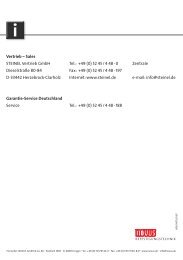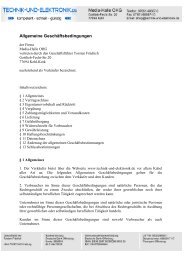FRITZ!Fon C3 - Sipgate
FRITZ!Fon C3 - Sipgate
FRITZ!Fon C3 - Sipgate
Erfolgreiche ePaper selbst erstellen
Machen Sie aus Ihren PDF Publikationen ein blätterbares Flipbook mit unserer einzigartigen Google optimierten e-Paper Software.
Einrichtenund bedienen<strong>FRITZ</strong>!<strong>Fon</strong> <strong>C3</strong>Telefonieren über Internet und Festnetz
3.9 Freisprechen . . . . . . . . . . . . . . . . . . . . . . . . . . . . . . . . . . . . 293.10 Stummschaltung verwenden . . . . . . . . . . . . . . . . . . . . . . . 293.11 Lautstärke regeln. . . . . . . . . . . . . . . . . . . . . . . . . . . . . . . . . 303.12 Tastensperre nutzen . . . . . . . . . . . . . . . . . . . . . . . . . . . . . . 313.13 <strong>FRITZ</strong>!<strong>Fon</strong> <strong>C3</strong> suchen . . . . . . . . . . . . . . . . . . . . . . . . . . . . . . 314 Komfortfunktionen für Telefonverbindungen . . . 324.1 Anrufbeantworter . . . . . . . . . . . . . . . . . . . . . . . . . . . . . . . . 334.2 Eigene Rufnummer fallweise unterdrücken - CLIR . . . . . . . 384.3 Intern anrufen . . . . . . . . . . . . . . . . . . . . . . . . . . . . . . . . . . . 394.4 Anrufe makeln . . . . . . . . . . . . . . . . . . . . . . . . . . . . . . . . . . . 394.5 Dreierkonferenz durchführen . . . . . . . . . . . . . . . . . . . . . . . 404.6 Rufumleitung . . . . . . . . . . . . . . . . . . . . . . . . . . . . . . . . . . . . 414.7 Weckruf . . . . . . . . . . . . . . . . . . . . . . . . . . . . . . . . . . . . . . . . 434.8 Babyfon . . . . . . . . . . . . . . . . . . . . . . . . . . . . . . . . . . . . . . . . 455 E-Mails empfangen . . . . . . . . . . . . . . . . . . . . . . . 465.1 E-Mail-Empfang einrichten . . . . . . . . . . . . . . . . . . . . . . . . . 465.2 E-Mails lesen . . . . . . . . . . . . . . . . . . . . . . . . . . . . . . . . . . . . 476 RSS-Nachrichten empfangen . . . . . . . . . . . . . . . 486.1 RSS-Nachrichten einrichten . . . . . . . . . . . . . . . . . . . . . . . . 486.2 RSS-Nachrichten lesen . . . . . . . . . . . . . . . . . . . . . . . . . . . . 50<strong>FRITZ</strong>!<strong>Fon</strong> <strong>C3</strong> 4
7 Podcasts empfangen. . . . . . . . . . . . . . . . . . . . . . 517.1 Podcast einrichten. . . . . . . . . . . . . . . . . . . . . . . . . . . . . . . . 517.2 Podcast anhören . . . . . . . . . . . . . . . . . . . . . . . . . . . . . . . . . 528 Internetradio empfangen . . . . . . . . . . . . . . . . . . 538.1 Internetradio einrichten . . . . . . . . . . . . . . . . . . . . . . . . . . . 538.2 Internetradio-Station anhören . . . . . . . . . . . . . . . . . . . . . . 549 Geräteeinstellungen . . . . . . . . . . . . . . . . . . . . . . 559.1 Firmware-Update für <strong>FRITZ</strong>!<strong>Fon</strong> <strong>C3</strong> durchführen . . . . . . . . 559.2 Firmware-Update für <strong>FRITZ</strong>!Box durchführen . . . . . . . . . . . 569.3 <strong>FRITZ</strong>!<strong>Fon</strong> <strong>C3</strong> individuell einstellen. . . . . . . . . . . . . . . . . . . 579.4 <strong>FRITZ</strong>!<strong>Fon</strong> <strong>C3</strong> an <strong>FRITZ</strong>!Box einrichten. . . . . . . . . . . . . . . . . 589.5 WLAN-Funktion der <strong>FRITZ</strong>!Box steuern . . . . . . . . . . . . . . . . 599.6 Benachrichtigungen . . . . . . . . . . . . . . . . . . . . . . . . . . . . . . 6010 Wegweiser Kundenservice . . . . . . . . . . . . . . . . . 61CE-Konformitätserklärung . . . . . . . . . . . . . . . . . . 62Herstellergarantie . . . . . . . . . . . . . . . . . . . . . . . . 63Stichwortverzeichnis . . . . . . . . . . . . . . . . . . . . . . 65<strong>FRITZ</strong>!<strong>Fon</strong> <strong>C3</strong> 5
Wichtige HinweiseAuszeichnungen in diesem HandbuchDieses Symbol weist auf nützliche Hinweise hin, die Ihnendie Arbeit mit <strong>FRITZ</strong>!<strong>Fon</strong> <strong>C3</strong> erleichtern.In diesem Handbuch wird folgende Hervorhebung verwendet:Dieses Symbol markiert wichtige Hinweise, die Sie auf jedenFall befolgen sollten, um Fehlfunktionen zu vermeiden.Hervorhebung Funktion BeispieleAnführungszeichenTastenSchaltflächenBefehleProgrammsymboleMenüsRegisterkarten„Start / Programme“oder „Eingabe“<strong>FRITZ</strong>!<strong>Fon</strong> <strong>C3</strong> 6
SicherheitshinweiseBeachten Sie für den Umgang mit <strong>FRITZ</strong>!<strong>Fon</strong> <strong>C3</strong> folgende Hinweise,um das Gerät und sich selbst vor Schäden zu bewahren:Lassen Sie keine Flüssigkeit in das Innere von <strong>FRITZ</strong>!<strong>Fon</strong><strong>C3</strong> eindringen, da elektrische Schläge oder Kurzschlüssedie Folge sein können.Lassen Sie <strong>FRITZ</strong>!<strong>Fon</strong> <strong>C3</strong> nicht über längere Zeit in derSonne liegen.Voraussetzungen für den BetriebFür den Betrieb von <strong>FRITZ</strong>!<strong>Fon</strong> <strong>C3</strong> müssen folgende Voraussetzungenerfüllt sein:• Sie benötigen eine DECT-Basisstation, die mit einem Telefonanschlussoder dem Internet verbunden ist und mindestensden Standard DECT-GAP unterstützt.• Der volle Funktionsumfang von <strong>FRITZ</strong>!<strong>Fon</strong> <strong>C3</strong> steht Ihnen in Verbindungmit einer <strong>FRITZ</strong>!Box <strong>Fon</strong> WLAN 7240, <strong>FRITZ</strong>!Box <strong>Fon</strong>WLAN 7270, <strong>FRITZ</strong>!Box <strong>Fon</strong> WLAN 7390 und <strong>FRITZ</strong>!Box <strong>Fon</strong>WLAN 6360 als DECT-Basisstation zur Verfügung.Alle beteiligten Geräte müssen aktuelle Firmware verwenden.Hinweis für Träger von HörgerätenWenn Sie ein Hörgerät tragen, kann <strong>FRITZ</strong>!<strong>Fon</strong> unangenehme Störgeräuscheverursachen. Diese entstehen durch Funksignale, die in dasHörgerät eingekoppelt werden.<strong>FRITZ</strong>!<strong>Fon</strong> <strong>C3</strong> 7
Entsorgungshinweise<strong>FRITZ</strong>!<strong>Fon</strong> <strong>C3</strong>, die Ladestation, das Steckernetzteil und die Kabel dürfengemäß europäischen Vorgaben und deutschem Elektro- und Elektronikgerätegesetz(ElektroG) nicht über den Hausmüll entsorgt werden.Bitte bringen Sie diese nach der Verwendung zu den SammelstellenIhrer Kommune.Das Produkt enthält Akkus. Akkus dürfen nicht über den Hausmüllentsorgt werden. Bitte bringen Sie die Akkus im entladenen Zustandzu den Sammelstellen Ihrer Kommune oder Ihres Händlers.<strong>FRITZ</strong>!<strong>Fon</strong> <strong>C3</strong> 8
Power/DSLInternetWLANINFO<strong>FRITZ</strong>!<strong>Fon</strong> <strong>C3</strong> im Überblick1 <strong>FRITZ</strong>!<strong>Fon</strong> <strong>C3</strong> im Überblick<strong>FRITZ</strong>!<strong>Fon</strong> <strong>C3</strong> ist ein Handgerät für Schnurlostelefonie über die FunkstandardsDECT-GAP und CAT-Iq. Mit <strong>FRITZ</strong>!<strong>Fon</strong> <strong>C3</strong> können Sie überdas Internet und über das Festnetz telefonieren. <strong>FRITZ</strong>!<strong>Fon</strong> <strong>C3</strong> unterstütztHD-Telefonie für ein natürliches Klangbild bei Internettelefonieund kann mit DECT-Basisstationen anderer Hersteller betrieben werden,sofern diese den Standard DECT-GAP erfüllen.DECTWLANLANFestnetz<strong>FRITZ</strong>!Box <strong>Fon</strong> WLAN 7390USB-HostDSL-Anschluss<strong>FRITZ</strong>!<strong>Fon</strong> <strong>C3</strong>DECT-Funkverbindung zwischen <strong>FRITZ</strong>!<strong>Fon</strong> <strong>C3</strong> und <strong>FRITZ</strong>!Box <strong>Fon</strong> WLAN 73901.1 Produktumfang• ein <strong>FRITZ</strong>!<strong>Fon</strong> <strong>C3</strong>• eine Ladestation• ein Netzteil• 3 Akkus• ein gedrucktes Handbuch<strong>FRITZ</strong>!<strong>Fon</strong> <strong>C3</strong> 9
<strong>FRITZ</strong>!<strong>Fon</strong> <strong>C3</strong> kennenlernen1.2 <strong>FRITZ</strong>!<strong>Fon</strong> <strong>C3</strong> kennenlernen<strong>FRITZ</strong>!<strong>Fon</strong> <strong>C3</strong> lässt sich einfach und komfortabel über Menüs undFunktionstasten bedienen.Machen Sie sich mit <strong>FRITZ</strong>!<strong>Fon</strong> <strong>C3</strong> vertraut:Hörer(Lautsprecher fürFreisprechverbindungenauf Rückseite)AnzeigeLautstärkeNavigierenAuswahltaste links interne Gespräche NavigierenLautsprechertaste Telefonbuch Lautstärke NavigierenGesprächstaste für Verbindungsaufbau WahlwiederholungStummtasteMikrofonMenü- undBestätigentaste / OKAuswahltaste rechts Anrufliste NavigierenNachrichtentaste blinkt für neue Anrufe neue E-Mails neue UpdatesAuflegentaste für Verbindungsende Ein-/Ausschalten FunktionsabbruchSperrtaste<strong>FRITZ</strong>!<strong>Fon</strong> <strong>C3</strong> 10
Symbolübersicht1.3 SymbolübersichtIn der Anzeige von <strong>FRITZ</strong>!<strong>Fon</strong> <strong>C3</strong> werden Zustände und Funktionen mitfolgenden Symbolen angezeigt:SymbolBedeutungVerbindung hergestelltVerbindung beendetAnrufbeantworter aktivRufumleitung aktivWeckruf aktivTastatur gesperrtKlingelsperreMikrofon stummLautsprecher/Hörer stummGespräch in HD-QualitätFunktion „DECT Eco“ in <strong>FRITZ</strong>!Box aktivLöscht den letzten Eintrag<strong>FRITZ</strong>!<strong>Fon</strong> <strong>C3</strong> 11
Technische DatenSymbolBedeutungNeue Nachricht vorhanden• Anruf in Abwesenheit• neue Nachricht auf dem Anrufbeantworter• neues Firmware-Update• neue E-MailVerbindungsqualität mit der BasisLadezustand des Akkus1.4 Technische Daten• Funkstandards: DECT-GAP und CAT-iq• Reichweite im Freien bis zu 300 m• Reichweite in Gebäuden bis zu 40 m• Bereitschaftszeit bis zu 144 Stunden• Gesprächszeit bis zu 11 Stunden• Anzeige: 128 x 160 Pixel, 65 000 Farben• Tastatur mit Funktions-, Steuer- und Zifferntasten• 2 Ladekontakte an der Unterseite• Ein-/Ausschalter über Auflegentaste• Lautsprecher / Mikrofon<strong>FRITZ</strong>!<strong>Fon</strong> <strong>C3</strong> 12
Technische Daten• Abmessungen: ca. 140 x 50 x 30 mm• Gewicht: 130 g• Betriebsspannung der Ladestation: 230 Volt / 50 Hertz• 3 NiMH-Akkus, Typ AAA: 650 mAh, 1,2 V– Aufladen über Ladestation: Ladezeit bei 10°C bis 30°Ccirca 6 Stunden– Tiefentladeschutz• Umgebungsbedingungen– Betriebstemperatur: 0°C bis 35°C– Lagertemperatur: -20°C bis 45°C– Relative Luftfeuchtigkeit: 5% bis 95% nicht kondensierend• CE-konform<strong>FRITZ</strong>!<strong>Fon</strong> <strong>C3</strong> 13
<strong>FRITZ</strong>!<strong>Fon</strong> <strong>C3</strong> in Betrieb nehmen2 <strong>FRITZ</strong>!<strong>Fon</strong> <strong>C3</strong> in Betrieb nehmen<strong>FRITZ</strong>!<strong>Fon</strong> <strong>C3</strong> können Sie mit wenigen Handgriffen in Betriebnehmen:2.1 Akkus einlegenDas Akkufach befindet sich auf der Rückseite von <strong>FRITZ</strong>!<strong>Fon</strong> <strong>C3</strong>.1. Öffnen Sie das Akkufach: Schieben Sie den Akkufachdeckelnach unten und heben Sie ihn nach oben ab.2. Legen Sie die Akkus ein. Achten Sie auf die richtige Polung:Legen Sie die Akkus so ein, dass das flache Ende (Minuspol)jeweils auf die vorstehende Feder drückt.S-Nr: T515.123.45.678Artikel-Nr: 2000 2502S-Nr: T515.123.45.678Artikel-Nr: 2000 25023. Schließen Sie das Akkufach.<strong>FRITZ</strong>!<strong>Fon</strong> <strong>C3</strong> 14
Akkus aufladen2.2 Akkus aufladenLaden Sie die Akkus von <strong>FRITZ</strong>!<strong>Fon</strong> <strong>C3</strong> auf:1. Schließen Sie das Netzteil an der Ladestation von <strong>FRITZ</strong>!<strong>Fon</strong> <strong>C3</strong>an und stecken Sie es in eine Steckdose.<strong>FRITZ</strong>!<strong>Fon</strong> <strong>C3</strong> zum Aufladen am Strom anschließen2. Stellen Sie Ihr <strong>FRITZ</strong>!<strong>Fon</strong> <strong>C3</strong> in die Ladestation. Die Akkus werdengeladen.<strong>FRITZ</strong>!<strong>Fon</strong> <strong>C3</strong> 15
<strong>FRITZ</strong>!<strong>Fon</strong> <strong>C3</strong> an Basisstation anmelden2.3 <strong>FRITZ</strong>!<strong>Fon</strong> <strong>C3</strong> an Basisstation anmeldenMelden Sie <strong>FRITZ</strong>!<strong>Fon</strong> <strong>C3</strong> an einer Basisstation an, damit Sie dasGerät für Telefonverbindungen nutzen können.Erstanmeldung an eine BasisstationFühren Sie die folgenden Schritte aus:Schalten Sie <strong>FRITZ</strong>!<strong>Fon</strong> <strong>C3</strong> ein, indem Sie die Auflegentastedrücken.Drücken Sie an Ihrer Basisstation so lange die DECT-Taste (auch Such- oder Paging-Taste), bis <strong>FRITZ</strong>!<strong>Fon</strong> <strong>C3</strong>die erfolgreiche Anmeldung anzeigt.<strong>FRITZ</strong>!<strong>Fon</strong> <strong>C3</strong> ist nun mit Ihrer Basisstation verbundenund kann zum Telefonieren genutzt werden.Scheitert die Anmeldung, melden Sie <strong>FRITZ</strong>!<strong>Fon</strong> <strong>C3</strong> manuell an:Drücken Sie „Anmelden“.PINGeben Sie über die Zifferntasten die System-PIN derBasisstation ein (bei Auslieferung „0000“). BestätigenSie mit „OK“.Drücken Sie die DECT-Taste an Ihrer Basisstation solange, bis <strong>FRITZ</strong>!<strong>Fon</strong> <strong>C3</strong> die erfolgreiche Anmeldung anzeigt.<strong>FRITZ</strong>!<strong>Fon</strong> <strong>C3</strong> wird mit der Basisstation verbunden und kann zumTelefonieren genutzt werden.<strong>FRITZ</strong>!<strong>Fon</strong> <strong>C3</strong> 16
<strong>FRITZ</strong>!<strong>Fon</strong> <strong>C3</strong> an Basisstation anmelden<strong>FRITZ</strong>!<strong>Fon</strong> <strong>C3</strong> an weiterer Basisstation anmelden<strong>FRITZ</strong>!<strong>Fon</strong> <strong>C3</strong> können Sie an bis zu vier verschiedenen DECT-Basisstationenanmelden. Im Betrieb kann <strong>FRITZ</strong>!<strong>Fon</strong> <strong>C3</strong> immer nur mit einerBasisstation verbunden sein.Drücken Sie die Menütaste.Wählen Sie „Einstellungen“ und drücken Sie „OK“.Wählen Sie „Anmeldung“ und drücken Sie „OK“.Wählen Sie „Anmelden“ und drücken Sie „OK“.Die Liste „Basis auswählen“ wird angezeigt.Wählen Sie eine Basisstation aus und drücken Sie„OK“.PINGeben Sie über die Zifferntasten die System-PIN derBasisstation ein (bei Auslieferung „0000“).Drücken Sie „OK“.Drücken Sie die DECT-Taste an der Basisstation so lange,bis <strong>FRITZ</strong>!<strong>Fon</strong> <strong>C3</strong> die erfolgreiche Anmeldung anzeigt.<strong>FRITZ</strong>!<strong>Fon</strong> <strong>C3</strong> ist mit der gewählten Basisstation verbunden.<strong>FRITZ</strong>!<strong>Fon</strong> <strong>C3</strong> 17
<strong>FRITZ</strong>!<strong>Fon</strong> <strong>C3</strong> an Basisstation anmeldenBasisstation wechselnWenn Sie mehrere DECT-Basisstationen verwenden, z. B. in verschiedenenEtagen eines Hauses, können Sie mit <strong>FRITZ</strong>!<strong>Fon</strong> <strong>C3</strong> leicht voneiner Basisstation zu einer anderen bekannten Basisstation wechseln.Führen Sie dazu folgende Schritte aus:Drücken Sie die Menütaste.Wählen Sie „Einstellungen“ und drücken Sie „OK“.Wählen Sie „Anmeldung“ und drücken Sie „OK“.Wählen Sie „Basis auswählen“ und drücken Sie „OK“.Wählen Sie die gewünschte Basisstation aus und drückenSie „OK“.<strong>FRITZ</strong>!<strong>Fon</strong> <strong>C3</strong> sucht nach der gewählten Basisstationund verbindet sich automatisch. Dieser Vorgang dauertwenige Sekunden.Sobald der Gerätename in der Anzeige erscheint, ist <strong>FRITZ</strong>!<strong>Fon</strong> <strong>C3</strong>wieder betriebsbereit.Wenn Sie mehrere <strong>FRITZ</strong>!Box-Geräte als Basisstationeneinsetzen, verwenden Sie auf allen Geräten aktuelle Firmware.<strong>FRITZ</strong>!<strong>Fon</strong> <strong>C3</strong> 18
<strong>FRITZ</strong>!<strong>Fon</strong> <strong>C3</strong> an Basisstation anmeldenVon Basisstation abmeldenDrücken Sie die Menütaste.Wählen Sie „Einstellungen“ und drücken Sie „OK“.Wählen Sie „Anmeldung“ und drücken Sie „OK“.Wählen Sie „Abmelden“ und drücken Sie „OK“.Wählen Sie die Basisstation aus, von der <strong>FRITZ</strong>!<strong>Fon</strong> <strong>C3</strong>abgemeldet werden soll. Bestätigen Sie mit „OK“.<strong>FRITZ</strong>!<strong>Fon</strong> <strong>C3</strong> 19
In den Menüs navigieren2.4 In den Menüs navigierenMit den Navigationstasten navigieren Sie durch die Menüs von<strong>FRITZ</strong>!<strong>Fon</strong> <strong>C3</strong>:• Navigieren Sie nach oben und unten, um einen Menüeintraganzusteuern.• Navigieren Sie nach rechts oder drücken Sie „OK“, um einenMenüeintrag zu öffnen.• Navigieren Sie nach links oder wählen Sie „Zurück“, um in denübergeordneten Menüpunkt zurückzukehren.Tasten zum NavigierenAuswahltaste / ZurückZurück im MenüNach untenNach obenAuswahltaste / OptionenWeiter im MenüBestätigen / OK<strong>FRITZ</strong>!<strong>Fon</strong> <strong>C3</strong> 20
Telefonieren3 TelefonierenMit <strong>FRITZ</strong>!<strong>Fon</strong> <strong>C3</strong> können Sie komfortabel telefonieren. Sie könnenIhre Gesprächspartner wie gewohnt durch Eintippen der Rufnummeranwählen oder das Gespräch aus dem Telefonbuch der <strong>FRITZ</strong>!Box,aus einer Anrufliste oder aus der Wahlwiederholungsliste herausherstellen.Funktionstasten zum TelefonierenTeilnehmer auswählenHochTelefonbuchGesprächstasteWahlwiederholungAnruflisteAuflegentasteBestätigen / OKTeilnehmer auswählenRunter<strong>FRITZ</strong>!<strong>Fon</strong> <strong>C3</strong> 21
Rufnummer direkt wählen3.1 Rufnummer direkt wählenGeben Sie die gewünschte Rufnummer ein.Drücken Sie die Gesprächstaste.Alternativ können Sie auch die Gesprächstaste drücken, das Freizeichenabwarten und dann die gewünschte Rufnummer eingeben.3.2 Wählen aus Telefonbuch und AnruflistenMit <strong>FRITZ</strong>!<strong>Fon</strong> <strong>C3</strong> können Sie das Telefonbuch Ihrer <strong>FRITZ</strong>!Box undAnruflisten nutzen. So können Sie Telefongespräche besondersbequem herstellen.Öffnen Sie das Telefonbuchoder die Anruflisteoder die Wahlwiederholungsliste.Wählen Sie einen Gesprächspartner aus.Drücken Sie die Gesprächstaste. Die Verbindung wirdhergestellt.Zum Beenden der Verbindung drücken Sie die Auflegentaste.<strong>FRITZ</strong>!<strong>Fon</strong> <strong>C3</strong> 22
Telefonbucheintrag suchen3.3 Telefonbucheintrag suchenÖffnen Sie das Telefonbuch.Geben Sie den Anfangsbuchstaben des gesuchten Eintragsein. <strong>FRITZ</strong>!<strong>Fon</strong> <strong>C3</strong> springt im Telefonbuch zu diesemBuchstaben.Für die Suche nach „Claudia“ geben Sie zum Beispiel„C“ ein. Drücken Sie dazu 3-mal Taste „2“. Durch Eingabemehrerer Buchstaben, zum Beispiel „C“ und „L“,können Sie das Suchergebnis verfeinern.Buchstabeneingabe<strong>FRITZ</strong>!<strong>Fon</strong> <strong>C3</strong> 23
Telefonbucheintrag suchenGibt es zu einem Telefonbucheintrag mehrere Rufnummern, könnenSie folgende Funktion nutzen:Drücken Sie die Taste für die Anrufliste. Alle Rufnummernzum Telefonbucheintrag werden angezeigt.Wählen Sie die gewünschte Rufnummer aus und drückenSie „OK“.Wenn Sie diese Funktion nicht nutzen, wird die von Ihnenvergebene Hauptrufnummer angerufen.Wenn Sie die Funktion „erleichterte Telefonbuchsuche“ aktivieren,können Sie jeden Buchstaben durch einfaches Drücken einer Tasteauswählen. Über Taste „5“ erhalten Sie dann zum Beispiel alle Einträge,die mit „J“, „K“ oder „L“ beginnen. Die erleichterte Telefonbuchsuchekönnen Sie so aktivieren:1. Öffnen Sie auf Ihrem Computer einen Internetbrowser.2. Geben Sie fritz.box in die Adresszeile ein. Die Benutzeroberflächeder <strong>FRITZ</strong>!Box wird geöffnet.3. Klicken Sie auf „Telefoniegeräte“. <strong>FRITZ</strong>!<strong>Fon</strong> <strong>C3</strong> wird in derÜbersicht der angeschlossenen Telefone angezeigt.4. Klicken Sie auf die Schaltfläche „Bearbeiten“ hinter dem Eintrag„<strong>FRITZ</strong>!<strong>Fon</strong> <strong>C3</strong>“.5. Wechseln Sie auf die Registerkarte „Merkmale des Telefoniegerätes“.6. Aktivieren Sie die Einstellung „Erleichterte Telefonbuchsuche(Vanity)“ und klicken Sie auf „OK“.Die erleichterte Telefonbuchsuche ist aktiviert.<strong>FRITZ</strong>!<strong>Fon</strong> <strong>C3</strong> 24
Telefonbucheintrag anlegen3.4 Telefonbucheintrag anlegenBesonders komfortabel verwalten Sie Ihr Telefonbuch in derBenutzeroberfläche Ihrer <strong>FRITZ</strong>!Box. Neue Telefonbucheinträge könnenSie aber auch direkt an Ihrem <strong>FRITZ</strong>!<strong>Fon</strong> <strong>C3</strong> eingeben.Öffnen Sie das Telefonbuch.Drücken Sie „Optionen“.Wählen Sie „Neuer Eintrag“ und drücken Sie „OK“.Geben Sie einen Namen und eine Rufnummer ein.Bestätigen Sie mit „OK“.Der neue Eintrag wird gespeichert.Einträge, die Sie direkt an Ihrem <strong>FRITZ</strong>!<strong>Fon</strong> <strong>C3</strong> eingeben, werden indas gewählte Telefonbuch der <strong>FRITZ</strong>!Box eingetragen. Die Einträgestehen damit allen <strong>FRITZ</strong>!<strong>Fon</strong> <strong>C3</strong> zur Verfügung, die an der <strong>FRITZ</strong>!Boxangemeldet sind.<strong>FRITZ</strong>!<strong>Fon</strong> <strong>C3</strong> 25
Rufnummer aus Anrufliste im Telefonbuch speichern3.5 Rufnummer aus Anrufliste im Telefonbuch speichernRufnummern aus der Anrufliste Ihres <strong>FRITZ</strong>!<strong>Fon</strong> <strong>C3</strong> können Sie direktin das Telefonbuch übernehmen:Öffnen Sie eine Anrufliste und wählen Sie einen Eintragaus.Drücken Sie „Optionen“.Wählen Sie „Übernehmen“ und drücken Sie „OK“.Wählen Sie „Neuer Eintrag“ und geben Sie einenNamen ein.Wählen Sie aus, ob es sich um eine private, geschäftlicheoder Mobilfunknummer handelt und drücken Sie„Einfügen“.Drücken Sie „OK“. Der neue Eintrag wird angelegt.<strong>FRITZ</strong>!<strong>Fon</strong> <strong>C3</strong> 26
Mehrere Telefonbücher nutzen3.6 Mehrere Telefonbücher nutzenIn Ihrer <strong>FRITZ</strong>!Box können Sie bis zu sechs Telefonbücher einrichtenund zusätzlich bis zu sechs Telefonbücher von Online-Anbieternübernehmen. Auf diese Telefonbücher können Sie mit <strong>FRITZ</strong>!<strong>Fon</strong> <strong>C3</strong>zugreifen.So wählen Sie ein Telefonbuch aus:Öffnen Sie das Telefonbuch.Drücken Sie „Optionen“.Wählen Sie „Telefonbuchauswahl“.Wählen Sie das gewünschte Telefonbuch aus unddrücken Sie „OK“.<strong>FRITZ</strong>!<strong>Fon</strong> <strong>C3</strong> 27
Anruf annehmen3.7 Anruf annehmenSie haben verschiedene Möglichkeiten, einen Anruf entgegenzunehmen:Drücken Sie die Gesprächstaste oderdrücken Sie die Lautsprechertaste oderdrücken Sie „Annehmen“.Direktannahme<strong>FRITZ</strong>!<strong>Fon</strong> <strong>C3</strong> kann einen Anruf auch automatisch annehmen, sobaldSie das Gerät aus der Ladestation nehmen. Aktivieren Sie dafür dieFunktion „Direktannahme“:Drücken Sie die Menütaste.Wählen Sie „Einstellungen“ und drücken Sie „OK“.Wählen Sie „Telefonie“ und drücken Sie „OK“.Wählen Sie „Direktannahme“ und drücken Sie „Ein“.<strong>FRITZ</strong>!<strong>Fon</strong> <strong>C3</strong> 28
Klingeln unterbinden3.8 Klingeln unterbindenMit der Funktion „Klingeln unterbinden“ können Sie das Klingelnankommender Rufe sofort unterbinden.Drücken Sie die Stummtaste. Das Klingeln wird unterbunden,Sie können den Anruf jedoch weiterhin entgegennehmen.3.9 FreisprechenMit der Funktion „Freisprechen“ können Sie mehrere Personen aneinem Gespräch teilhaben lassen.Drücken Sie vor oder während des Gesprächs die Lautsprechertaste,um das Lauthören einzuschalten.Drücken Sie die Lautsprechertaste erneut, um zum Hörerbetriebzurückzukehren.3.10 Stummschaltung verwendenFalls Ihr Gesprächspartner während eines Gesprächs vorübergehendnicht mithören soll, können Sie das Mikrofon stummschalten undwieder zuschalten.Drücken Sie im Gespräch „Stumm“, um das Mikrofonauszuschalten. Drücken Sie „Laut“, um das Mikrofonwieder einzuschalten.<strong>FRITZ</strong>!<strong>Fon</strong> <strong>C3</strong> 29
Lautstärke regeln3.11 Lautstärke regelnIm Hörer- wie im Freisprechbetrieb können Sie während einesGesprächs die Lautstärke regeln.LauterLeiserHörer- bzw. Freisprechlautstärke einstellen<strong>FRITZ</strong>!<strong>Fon</strong> <strong>C3</strong> 30
Tastensperre nutzen3.12 Tastensperre nutzenMit der Tastensperre können Sie die versehentliche Anwahl vonRufnummern verhindern.Notrufe (110 und 112) können auch mit gesperrter Tastaturabgesetzt werden. Anrufe können jederzeit entgegengenommenwerden.Tastensperre einschaltenDrücken Sie die Sperrtaste, bis <strong>FRITZ</strong>!<strong>Fon</strong> <strong>C3</strong> anzeigt,dass die Tastatur gesperrt ist.Tastensperre ausschaltenDrücken Sie die Sperrtaste, bis <strong>FRITZ</strong>!<strong>Fon</strong> <strong>C3</strong> anzeigt,dass die Tastatur entsperrt ist.3.13 <strong>FRITZ</strong>!<strong>Fon</strong> <strong>C3</strong> suchenWenn Sie Ihr <strong>FRITZ</strong>!<strong>Fon</strong> <strong>C3</strong> verlegt haben, können Sie es durch einenSuchruf (Paging) wiederfinden.Drücken Sie die DECT-Taste (Suchtaste) an Ihrer Basisstation.<strong>FRITZ</strong>!<strong>Fon</strong> <strong>C3</strong> klingelt.Drücken Sie erneut die DECT-Taste (Suchtaste) an IhrerBasisstation oder die Auflegentaste an Ihrem <strong>FRITZ</strong>!<strong>Fon</strong><strong>C3</strong>, um das Klingeln zu beenden.<strong>FRITZ</strong>!<strong>Fon</strong> <strong>C3</strong> 31
Komfortfunktionen für Telefonverbindungen4 Komfortfunktionen für TelefonverbindungenMit <strong>FRITZ</strong>!<strong>Fon</strong> <strong>C3</strong> können Sie Komfortfunktionen für Ihre Telefonverbindungennutzen, die Ihre Basisstation bereitstellt. <strong>FRITZ</strong>!<strong>Fon</strong> <strong>C3</strong>bietet den vollen Funktionsumfang mit einer <strong>FRITZ</strong>!Box <strong>Fon</strong> WLAN7240, <strong>FRITZ</strong>!Box <strong>Fon</strong> WLAN 7270, <strong>FRITZ</strong>!Box <strong>Fon</strong> WLAN 7390 oder<strong>FRITZ</strong>!Box <strong>Fon</strong> WLAN 6360 als Basisstation. Für die optimale Unterstützungsollten die Geräte stets über aktuelle Firmware verfügen,die von AVM regelmäßig kostenlos durch Firmware-Updates bereitgestelltwird.Informationen zu Firmware-Updates für Ihr <strong>FRITZ</strong>!<strong>Fon</strong> <strong>C3</strong>und Ihre <strong>FRITZ</strong>!Box erhalten Sie im Kapitel Geräteeinstellungenab Seite 55.Verbindungen mit DECT-Basisstationen anderer Hersteller sind problemlosmöglich. Funktionen, die von einer Basisstation nicht unterstütztwerden, kann <strong>FRITZ</strong>!<strong>Fon</strong> <strong>C3</strong> nicht bereitsstellen.Beachten Sie gegebenenfalls die Dokumentation IhrerBasisstation.<strong>FRITZ</strong>!<strong>Fon</strong> <strong>C3</strong> 32
Anrufbeantworter4.1 AnrufbeantworterMit <strong>FRITZ</strong>!<strong>Fon</strong> <strong>C3</strong> können Sie den Anrufbeantworter Ihrer <strong>FRITZ</strong>!Boxkomfortabel nutzen.Anrufbeantworter ein- und ausschaltenDrücken Sie die Menütaste.Wählen Sie „Anrufbeantworter“ und drücken Sie „OK“.Wählen Sie „Einstellungen“ und drücken Sie „OK“.Bestimmen Sie eine Betriebsart für den Anrufbeantworter:„Mit Aufnahme“: Anrufer erhalten die Möglichkeit, Ihneneine Nachricht zu hinterlassen.„Nur Ansage“: Anrufer hören eine Ansage, könnenjedoch keine Nachrichten hinterlassen.„Aus“: Der Anrufbeantworter ist ausgeschaltet.Drücken Sie die Auflegentaste.Damit ist der Anrufbeantworter mit der gewünschten Betriebsart einoderausgeschaltet. Für die Betriebsarten „Mit Aufnahme“ und „NurAnsage“ können Sie eigene Ansagen aufsprechen. Lesen Sie dafürden Abschnitt Eigene Ansage aufnehmen ab Seite 34.<strong>FRITZ</strong>!<strong>Fon</strong> <strong>C3</strong> 33
AnrufbeantworterEigene Ansage aufnehmenDer Anrufbeantworter Ihrer <strong>FRITZ</strong>!Box, den Sie mit <strong>FRITZ</strong>!<strong>Fon</strong> <strong>C3</strong> nutzen,stellt eine Standard-Startansage und eine Standard-Endansagebereit. Um eigene Ansagen aufzunehmen, führen Sie die folgendenSchritte aus:Drücken Sie die Menütaste.Wählen Sie „Anrufbeantworter“ und drücken Sie „OK“.Wählen Sie „Einstellungen“ und drücken Sie „OK“.Wählen Sie eine Betriebsart und drücken Sie „Optionen“.Nur in der Betriebsart „Mit Aufnahme“: Wählen Sie„Startansage“ und drücken Sie „OK“.Wählen Sie „Aufnehmen“ und drücken Sie „OK“. SprechenSie Ihre Ansage vollständig auf und bestätigenSie mit „OK“.Wählen Sie „Anhören“ und „OK“, um Ihre Aufnahmezu überprüfen.Wählen Sie „Annahmeverzögerung“ und bestimmtenSie, nach wie vielen Sekunden der Anruf entgegengenommenwird. Drücken Sie „OK“.<strong>FRITZ</strong>!<strong>Fon</strong> <strong>C3</strong> 34
AnrufbeantworterWählen Sie „Aktivieren“ und „OK“.Wählen Sie „Eigene Ansage“ und drücken Sie „OK“.Um in der Betriebsart „Mit Aufnahme“ eine Endansageeinzurichten, drücken Sie „Zurück“.Um zum Startbildschirm zurückzukehren, drücken Siedie Auflegentaste.Neue Nachrichten abhörenDie Nachrichtentaste blinkt rot, wenn neue Nachrichten vorhandensind. Sie haben dann verschiedene Möglichkeiten, die neuen Nachrichtenabzuhören:oderDrücken Sie lange die Taste „1“. Alle neuen Nachrichtenwerden abgespielt.Drücken Sie die Nachrichtentaste.Wählen Sie Nachrichten. Die Nachrichten werden inumgekehrter Reihenfolge angezeigt. Das heißt, dieneueste Nachricht steht oben. So können Sie neueNachrichten gezielt abhören.Um bereits abgehörte Nachrichten erneut abzuhören,wählen Sie „Menü / Anrufliste / Nachrichten“.<strong>FRITZ</strong>!<strong>Fon</strong> <strong>C3</strong> 35
AnrufbeantworterNachrichten löschenUm Nachrichten zu löschen, führen Sie die folgenden Schritte aus:Drücken Sie die Menütaste.Wählen Sie „Anrufbeantworter“ und drücken Sie „OK“.Wählen Sie „Nachrichten“ und drücken Sie „OK“.Wählen Sie aus, welche Nachricht gelöscht werdensoll. Drücken Sie „OK“.Wählen Sie „Löschen“ und drücken Sie „OK“. DieNachricht wird gelöscht.Mit der Option „Alle alten löschen“ können Sie alleNachrichten löschen, die bereits abgehört wurden.Zum Löschen alter Nachrichten können Sie das Menü„Nachrichten“ auch durch langes Drücken der Tasteöffnen.<strong>FRITZ</strong>!<strong>Fon</strong> <strong>C3</strong> 36
AnrufbeantworterSprachgeführtes MenüDen Anrufbeantworter der <strong>FRITZ</strong>!Box können Sie auch über einsprachgeführtes Menü bedienen. Mit folgenden Schritten gelangenSie in das Menü:Drücken Sie diese Tastenfolge.Drücken Sie die Gesprächstaste. Sie gelangenin das sprachgeführte Menü desAnrufbeantworters.Die ausführliche Beschreibung des Anrufbeantwortes findenSie im Handbuch Ihrer <strong>FRITZ</strong>!Box.Gespräch vom Anrufbeantworter heranholenMit der Funktion „Heranholen“ können Sie Anrufe auf Ihr <strong>FRITZ</strong>!<strong>Fon</strong><strong>C3</strong> holen und entgegennehmen, die der Anrufbeantworter bereits angenommenhat.Drücken Sie „Optionen“.Wählen Sie „Annehmen“ und drücken Sie „OK“.<strong>FRITZ</strong>!<strong>Fon</strong> <strong>C3</strong> 37
Eigene Rufnummer fallweise unterdrücken - CLIR4.2 Eigene Rufnummer fallweise unterdrücken - CLIRWenn Sie Ihre Rufnummer bei ausgehenden Telefonaten an IhrenGesprächspartner übermitteln (CLIP), können Sie die Übermittlungder Rufnummer fallweise für ein Gespräch unterdrücken (CLIR). DieRufnummer erscheint dann bei Ihrem Gesprächspartner nicht auf derAnzeige des Telefons. Um die Funktion CLIR (Calling Line IdentificationRestriction) zu nutzen, stellen Sie das Telefongespräch wie nachfolgendbeschrieben her.Drücken Sie „Optionen“.Wählen Sie „Anonym rufen“ und drücken Sie „OK“.Drücken Sie „Ein“.Wählen Sie die gewünschte Rufnummer.Ihre Rufnummer wird bei diesem Telefonat nichtübermittelt.Sie können Ihre Rufnummer auch dauerhaft untedrücken.Rufen Sie dazu die Benutzeroberfläche der <strong>FRITZ</strong>!Box auf,wählen Sie „Telefoniegeräte“ und aktivieren Sie in denEinstellungen des <strong>FRITZ</strong>!<strong>Fon</strong> <strong>C3</strong> das Merkmal „Eigene Rufnummerunterdrücken (CLIR)“.<strong>FRITZ</strong>!<strong>Fon</strong> <strong>C3</strong> 38
Intern anrufen4.3 Intern anrufenMit <strong>FRITZ</strong>!<strong>Fon</strong> <strong>C3</strong> können Sie kostenlose Gespräche mit anderen Telefonenherstellen, die an Ihrer <strong>FRITZ</strong>!Box oder Basisstation angeschlossensind.Drücken Sie „Intern“.Wählen Sie eines der angeschlossenen Telefone aus.Drücken Sie die Gesprächstaste. Die Verbindung wirdhergestellt.4.4 Anrufe makelnWährend Sie telefonieren können Sie eine Verbindung zu einemzweiten Gesprächspartner herstellen und beliebig oft zwischen beidenGesprächen hin- und herschalten (makeln).Sie telefonieren mit einem Gesprächspartner.Drücken Sie „R“ (Rückfragetaste). Das erste Gesprächwird gehalten.Geben Sie die Rufnummer des zweiten Gesprächspartnersein. Die zweite Verbindung wird hergestellt.Drücken Sie „Optionen“.Wählen Sie „Makeln“ und drücken Sie „OK“, um zwischenbeiden Gesprächen zu makeln.<strong>FRITZ</strong>!<strong>Fon</strong> <strong>C3</strong> 39
Dreierkonferenz durchführenWenn Sie die zweite Verbindung zu einem internen Gesprächspartnerherstellen möchten, drücken Sie die Taste„Intern“ und wählen Sie ein angeschlossenes Telefonaus.Weitere Informationen zum Makeln und anderen Komfortfunktionenfinden Sie im Handbuch Ihrer <strong>FRITZ</strong>!Box.4.5 Dreierkonferenz durchführenIn einer Dreierkonferenz können drei Gesprächsteilnehmer ein Konferenzgesprächmiteinander führen. An der Dreierkonferenz könnensich zwei externe und ein interner oder zwei interne und ein externerGesprächspartner beteiligen.Sie telefonieren mit einem Gesprächspartner.Drücken Sie „R“ (Rückfragetaste). Das erste Gesprächwird gehalten.Geben Sie die Rufnummer eines zweiten Gesprächspartnersein. Die zweite Verbindung wird hergestellt.Drücken Sie „Optionen“.Wählen Sie „Konferenz“ und drücken Sie „OK“. DieDreierkonferenz mit Ihren beiden Gesprächspartnernwird hergestellt.Um die Dreierkonferenz zu beenden, drücken Sie dieAuflegentaste.<strong>FRITZ</strong>!<strong>Fon</strong> <strong>C3</strong> 40
RufumleitungWenn Sie die zweite Verbindung zu einem internen Gesprächspartnerherstellen möchten, drücken Sie die Taste„Intern“ und wählen Sie ein angeschlossenes Telefonaus.Weitere Informationen zur Dreierkonferenz und anderenKomfortfunktionen finden Sie im Handbuch Ihrer<strong>FRITZ</strong>!Box.4.6 RufumleitungMit dieser Funktion können Sie Anrufe umleiten, die für <strong>FRITZ</strong>!<strong>Fon</strong> <strong>C3</strong>ankommen. Sie können festlegen, bei welchen Anrufen die Rufumleitungaktiv wird und wohin die Anrufe umgeleitet werden.Für folgende Anrufe können Sie eine Rufumleitung einrichten:• für alle Anrufe an <strong>FRITZ</strong>!<strong>Fon</strong> <strong>C3</strong>• für alle Anrufe, die von einer bestimmten Rufnummer kommen• für alle anonymen Anrufe, bei denen der Anrufer keine RufnummerübermitteltFolgende Ziele können Sie für eine Rufumleitung festlegen:• ein anderes Telefon, das an der <strong>FRITZ</strong>!Box angeschlossen ist• einen externen Telefonanschluss• einen Anrufbeantworter, der in der <strong>FRITZ</strong>!Box eingerichtet ist<strong>FRITZ</strong>!<strong>Fon</strong> <strong>C3</strong> 41
RufumleitungRufumleitung einrichten1. Starten Sie Ihren Computer und öffnen Sie einen Internetbrowser.2. Geben Sie fritz.box in die Adresszeile ein. Die Benutzeroberflächeder <strong>FRITZ</strong>!Box wird geöffnet.3. Wählen Sie „Einstellungen / Erweiterte Einstellungen / Telefonie/ Rufumleitung“.4. Klicken Sie auf „Neue Rufumleitung“.5. Richten Sie eine neue Rufumleitung ein. Ausführliche Informationenzum Einrichten der Rufumleitung finden Sie in der Online-Hilfeder <strong>FRITZ</strong>!BoxRufumleitung ein- und ausschaltenRufumleitungen, die Sie für Anrufe an <strong>FRITZ</strong>!<strong>Fon</strong> <strong>C3</strong> eingerichtet haben,können Sie mit <strong>FRITZ</strong>!<strong>Fon</strong> <strong>C3</strong> ein- und ausschalten:Drücken Sie die Menütaste.Wählen Sie „Komfortdienste“ und drücken Sie „OK“.Wählen Sie „Rufumleitung“ und drücken Sie „OK“.Wählen Sie eine Rufumleitung aus.Schalten Sie die Rufumleitung ein oder aus.Drücken Sie die Auflegentaste.<strong>FRITZ</strong>!<strong>Fon</strong> <strong>C3</strong> 42
Weckruf4.7 Weckruf<strong>FRITZ</strong>!<strong>Fon</strong> <strong>C3</strong> können Sie für Weckrufe nutzen. Sie können verschiedeneUhrzeiten festlegen, zu denen Sie durch <strong>FRITZ</strong>!<strong>Fon</strong> <strong>C3</strong> gewecktwerden.Weckruf einrichtenEinen Weckruf richten Sie in der Benutzeroberfläche der <strong>FRITZ</strong>!Boxein, an der <strong>FRITZ</strong>!<strong>Fon</strong> <strong>C3</strong> angemeldet ist.1. Starten Sie Ihren Computer und öffnen Sie einen Internetbrowser.2. Geben Sie fritz.box in die Adresszeile ein. Die Benutzeroberflächeder <strong>FRITZ</strong>!Box wird geöffnet.3. Wählen Sie „Einstellungen / Erweiterte Einstellungen / Telefonie/ Weckruf“.4. Aktivieren Sie den Weckruf und legen Sie die Uhrzeit für denWeckruf fest (z.B. „06:30“).5. Wählen Sie im Ausklappmenü für das Telefon Ihr <strong>FRITZ</strong>!<strong>Fon</strong> <strong>C3</strong>aus.6. Legen Sie fest, an welchen Wochentagen der Weckruf aktivsein soll. Bestätigen Sie mit „Übernehmen“.Der Weckruf ist eingerichtet und <strong>FRITZ</strong>!<strong>Fon</strong> <strong>C3</strong> klingelt zu denangegebenen Zeiten.<strong>FRITZ</strong>!<strong>Fon</strong> <strong>C3</strong> 43
WeckrufWeckruf ein- und ausschaltenEinen Weckruf, den Sie in der <strong>FRITZ</strong>!Box eingerichtet haben, könnenSie mit <strong>FRITZ</strong>!<strong>Fon</strong> <strong>C3</strong> ein- und ausschalten:Drücken Sie die Menütaste.Wählen Sie „Komfortdienste“ und drücken Sie „OK“.Wählen Sie „Weckruf“ und drücken Sie „OK“.Wählen Sie einen Weckruf aus und drücken Sie „Optionen“.Wählen Sie „Weckruf einschalten“, um den Weckrufeinzuschalten.Wählen Sie „Weckruf abschalten“, um den WeckrufauszuschaltenDrücken Sie „OK“.<strong>FRITZ</strong>!<strong>Fon</strong> <strong>C3</strong> 44
Babyfon4.8 Babyfon<strong>FRITZ</strong>!<strong>Fon</strong> <strong>C3</strong> können Sie als Babyfon einrichten und so für die akustischeRaumüberwachung einsetzen.Drücken Sie die Menütaste.Wählen Sie Komfortdienste und drücken Sie „OK“.Wählen Sie „Babyfon“ und drücken Sie „OK“.Wählen Sie „Zielrufnummer“ und drücken Sie „OK“.Geben Sie die Zielrufnummer ein oderdrücken Sie „Optionen“ und wählen Sie einen Telefonbucheintragaus oder eine interne Rufnummer.Drücken Sie OK.Wählen Sie „Aktivieren“ und bestätigen Sie mit „OK“.Legen Sie fest, bei welchem Lärmpegel der Benachrichtigungsrufausgelöst wird:Für eine höhere Empfindlichkeit drücken Sie den Steuerringoben, für eine niedrigere Empfindlichkeit unten.Drücken Sie „Beenden“.Legen Sie <strong>FRITZ</strong>!<strong>Fon</strong> <strong>C3</strong> in die Nähe Ihres Kindes.<strong>FRITZ</strong>!<strong>Fon</strong> <strong>C3</strong> 45
E-Mails empfangen5 E-Mails empfangenMit <strong>FRITZ</strong>!<strong>Fon</strong> <strong>C3</strong> können Sie die E-Mails Ihres E-Mail-Kontos lesen.Dafür werden Ihre E-Mails mit dem POP3-Protokoll aus dem Postfachdes E-Mail-Anbieters abgeholt und angezeigt.5.1 E-Mail-Empfang einrichtenDen E-Mail-Empfang richten Sie in der Benutzeroberfläche der<strong>FRITZ</strong>!Box ein, an der Ihr <strong>FRITZ</strong>!<strong>Fon</strong> <strong>C3</strong> angemeldet ist.1. Öffnen Sie einen Internetbrowser.2. Geben Sie fritz.box in die Adresszeile ein. Die Benutzeroberflächeder <strong>FRITZ</strong>!Box wird geöffnet.3. Wählen Sie „Einstellungen / Erweiterte Einstellungen / DECT /E-Mail“.4. Klicken Sie auf „Neues E-Mail-Konto“.5. Tragen Sie Ihre E-Mail-Adresse und das zugehörige Kennwortein.6. Nur, wenn mehrere AVM-Schnurlostelefone an der <strong>FRITZ</strong>!Boxangemeldet sind:Wählen Sie aus, auf welchen AVM-Schnurlostelefonen E-Mailsfür diese E-Mail-Adresse angezeigt werden.7. Bestätigen Sie mit „OK“.Damit ist das E-Mail-Konto für den Empfang der E-Mails mit <strong>FRITZ</strong>!<strong>Fon</strong><strong>C3</strong> eingerichtet. Um die Einstellungen für das E-Mail-Konto zu ändern,klicken Sie neben dem Eintrag des E-Mail-Kontos in der Benutzeroberflächeder <strong>FRITZ</strong>!Box auf die Schaltfläche „Bearbeiten“.<strong>FRITZ</strong>!<strong>Fon</strong> <strong>C3</strong> 46
E-Mails lesen5.2 E-Mails lesenE-Mails, die für das eingerichtete E-Mail-Konto eingegangen sind,können Sie mit <strong>FRITZ</strong>!<strong>Fon</strong> <strong>C3</strong> so lesen:Drücken Sie die Menütaste.Wählen Sie „Internetdienste“ und drücken Sie „OK“.Wählen Sie „E-Mail“ und drücken Sie „OK“.Wählen Sie eine E-Mail aus und drücken Sie „OK“.Mit den Navigationstasten können Sie in der E-Mailnach oben und unten navigieren und zur nächstenoder vorherigen E-Mail springen.Mit der Taste „M“ können Sie in der E-Mail eine Seitenach vorne blättern und zur nächsten E-Mail springen.<strong>FRITZ</strong>!<strong>Fon</strong> <strong>C3</strong> 47
RSS-Nachrichten empfangen6 RSS-Nachrichten empfangenViele Internetseiten, die regelmäßig Artikel publizieren, bieten Nachrichten-Abonnementsin Form von Schlagzeilen und Kurzbeiträgenan. <strong>FRITZ</strong>!<strong>Fon</strong> <strong>C3</strong> kann auf dieses Nachrichtenformat, so genannteRSS-Nachrichten, zugreifen. Dies ist besonders nützlich, wenn Sieüber Nachrichten auf dem Laufenden gehalten werden möchten, ohneständig die jeweilige Internetseite zu besuchen.Das RSS-Symbol zeigt an, dass eine Internetseite RSS-Nachrichtenanbietet.6.1 RSS-Nachrichten einrichtenUm mit <strong>FRITZ</strong>!<strong>Fon</strong> <strong>C3</strong> RSS-Nachrichten zu empfangen, richten Sie inder Benutzeroberfläche Ihrer <strong>FRITZ</strong>!Box zunächst eine RSS-Nachrichtenquelleein:1. Öffnen Sie einen Internetbrowser.2. Geben Sie fritz.box in die Adresszeile ein. Die Benutzeroberflächeder <strong>FRITZ</strong>!Box wird geöffnet.3. Wählen Sie „Einstellungen / Erweiterte Einstellungen / DECT /RSS-Nachrichten“.Aus dem Ausklappmenü für neue Nachrichtenquellen können Siejetzt eine der voreingstellten RSS-Nachrichtenquellen auswählen.Eine RSS-Nachrichtenquelle, die nicht voreingestellt ist, richten Sieso ein:1. Wählen Sie im Ausklappmenü für neue Nachrichtequellen denEintrag „andere Nachrichtenquelle...“.<strong>FRITZ</strong>!<strong>Fon</strong> <strong>C3</strong> 48
RSS-Nachrichten einrichten2. Geben Sie den Namen an, mit dem die RSS-Nachrichtenquelleam <strong>FRITZ</strong>!<strong>Fon</strong> <strong>C3</strong> angezeigt werden soll.3. Geben Sie die Internetadresse ein, unter der die RSS-Nachrichtenquelleim Internet erreichbar ist.Auf Internetseiten ist das RSS-Symbol oft ein Link zu einerRSS-Nachrichtenquelle. Nach einem Klick auf das Symbolfinden Sie die Internetadresse der RSS-Nachrichtenquellein der Adresszeile des Internetbrowsers.4. Legen Sie fest, wie oft die RSS-Nachrichten auf der Anzeige von<strong>FRITZ</strong>!<strong>Fon</strong> <strong>C3</strong> aktualisiert werden sollen.5. <strong>FRITZ</strong>!<strong>Fon</strong> <strong>C3</strong> kann den Eingang neuer Nachrichten durch dasBlinken der Nachrichtentaste und das Symbol „Neue Nachrichtvorhanden“ auf der Anzeige signalisieren. Aktivieren Siedazu die Einstellung „Über den Erhalt von RSS-Nachrichten am<strong>FRITZ</strong>!<strong>Fon</strong> <strong>C3</strong> automatisch informieren“.6. Bestätigen Sie mit „OK“.Die neue Nachrichtenquelle ist damit eingerichtet. Um eine RSS-Nachrichtenquelle zu bearbeiten, klicken Sie neben dem Eintrag derNachrichtenquelle in der Benutzeroberfläche der <strong>FRITZ</strong>!Box auf dieSchaltfläche „Bearbeiten“.<strong>FRITZ</strong>!<strong>Fon</strong> <strong>C3</strong> 49
RSS-Nachrichten lesen6.2 RSS-Nachrichten lesenRSS-Nachrichten einer eingerichteten Nachrichtenquelle können Siemit <strong>FRITZ</strong>!<strong>Fon</strong> <strong>C3</strong> so lesen:Drücken Sie die Menütaste.Wählen Sie „Internetdienste“ und drücken Sie „OK“.Wählen Sie „RSS-Nachrichten“ und drücken Sie „OK“.Wählen Sie eine RSS-Nachrichtenquelle aus.Wählen Sie eine RSS-Nachricht aus und drücken Sie„OK“.Mit den Navigationstasten können Sie in der Nachrichtnach oben und unten navigieren und zur nächstenoder vorherigen Nachricht springen.Mit der Taste „M“ können Sie in der Nachricht eineSeite nach vorne blättern und zur nächsten Nachrichtspringen.<strong>FRITZ</strong>!<strong>Fon</strong> <strong>C3</strong> 50
Podcasts empfangen7 Podcasts empfangenMit <strong>FRITZ</strong>!<strong>Fon</strong> <strong>C3</strong> können Sie Podcasts empfangen. Ein Podcast ist eineSerie von Medienbeiträgen wie zum Beispiel Radiosendungen, dieSie unabhängig von der Sendezeit rund um die Uhr anhören können.7.1 Podcast einrichtenUm mit <strong>FRITZ</strong>!<strong>Fon</strong> <strong>C3</strong> einen Podcast anzuhören, richten Sie in der BenutzeroberflächeIhrer <strong>FRITZ</strong>!Box zunächst die gewünschten Podcastsein:1. Öffnen Sie einen Internetbrowser.2. Geben Sie fritz.box in die Adresszeile ein. Die Benutzeroberflächeder <strong>FRITZ</strong>!Box wird geöffnet.3. Wählen Sie „Einstellungen / Erweiterte Einstellungen / DECT /Podcast“.4. Wählen Sie aus dem Ausklappmenü für neue Podcasts einenvoreingestellten Podcast aus oder wählen Sie den Eintrag „andereNachrichtenquelle...“, um einen neuen Podcast einzurichten.Ein Verzeichnis vieler deutschsprachiger Podcastsfinden Sie zum Beispiel auf www.podcast.de .5. Nur, wenn Sie „andere Nachrichtenquelle...“ gewählt haben:– Geben Sie den Namen an, mit dem der Podcast am<strong>FRITZ</strong>!<strong>Fon</strong> <strong>C3</strong> angezeigt werden soll.– Geben Sie die Internetadresse ein, unter der dieser Podcastim Internet erreichbar ist.<strong>FRITZ</strong>!<strong>Fon</strong> <strong>C3</strong> 51
Podcast anhören– Legen Sie fest, wie oft der Podcast aktualisiert werdensoll.6. Bestätigen Sie mit „OK“.Der neue Podcast ist damit eingerichtet. Um einen Podcast zu bearbeiten,klicken Sie neben dem Eintrag des Podcasts in der Benutzeroberflächeder <strong>FRITZ</strong>!Box auf die Schaltfläche „Bearbeiten“ .7.2 Podcast anhörenSo spielen Sie einen eingerichteten Podcast ab:Drücken Sie die Menütaste.Wählen Sie „Internetdienste“ und drücken Sie „OK“.Wählen Sie „Podcasts“ und drücken Sie „OK“.Wählen Sie einen Podcast aus und drücken Sie „OK“.Wählen Sie einen Beitrag aus und drücken Sie „OK“.Der Beitrag wird abgespielt.Die Lautstärke regeln Sie mit den Navigationstasten:lauterleiser<strong>FRITZ</strong>!<strong>Fon</strong> <strong>C3</strong> 52
Internetradio empfangen8 Internetradio empfangenMit <strong>FRITZ</strong>!<strong>Fon</strong> <strong>C3</strong> können Sie Radio aus dem Internet, so genanntesInternetradio oder Webradio, empfangen.8.1 Internetradio einrichtenUm mit <strong>FRITZ</strong>!<strong>Fon</strong> <strong>C3</strong> eine Internetradio-Station anzuhören, richtenSie in der Benutzeroberfläche Ihrer <strong>FRITZ</strong>!Box zunächst die gewünschteRadiostation ein:1. Öffnen Sie einen Internetbrowser.2. Geben Sie fritz.box in die Adresszeile ein. Die Benutzeroberflächeder <strong>FRITZ</strong>!Box wird geöffnet.3. Wählen Sie „Einstellungen / Erweiterte Einstellungen / DECT /Internetradio“.4. Wählen Sie aus dem Ausklappmenü für neue Internetradio-Stationen eine voreingestellte Radiostationen aus oder wählenSie den Eintrag „andere Station...“, um eine neue Radiostationeinzurichten.Verzeichnisse von Internetradio-Stationen aus derganzen Welt finden Sie zum Beispiel aufwww.streamvoting.de und www.shoutcast.com.5. Nur, wenn Sie „andere Station...“ gewählt haben:– Geben Sie den Namen an, mit dem die Radiostation am<strong>FRITZ</strong>!<strong>Fon</strong> <strong>C3</strong> angezeigt werden soll.<strong>FRITZ</strong>!<strong>Fon</strong> <strong>C3</strong> 53
Internetradio-Station anhören– Tragen Sie die Internetadresse ein, unter der die Radiostationerreichbar ist. Sie können mit <strong>FRITZ</strong>!<strong>Fon</strong> <strong>C3</strong> Radiostationenanhören, die im Format „pls“, „m3u“ oder „mp3“gespeichert sind.6. Bestätigen Sie mit „OK“.Die neue Radiostation ist damit eingerichtet. Um eine Radiostationzu bearbeiten, klicken Sie neben dem Eintrag der Radiostation in derBenutzeroberfläche der <strong>FRITZ</strong>!Box auf die Schaltfläche „Bearbeiten“.8.2 Internetradio-Station anhörenSo spielen Sie eine eingerichtete Radiostation ab:Drücken Sie die Menütaste.Wählen Sie „Internetdienste“ und drücken Sie „OK“.Wählen Sie „Internetradio“ und drücken Sie „OK“.Wählen Sie eine Radiostation aus und drücken Sie„OK“. Die Radiostation wird abgespielt.Die Lautstärke regeln Sie mit den Navigationstasten:lauterleiser<strong>FRITZ</strong>!<strong>Fon</strong> <strong>C3</strong> 54
Geräteeinstellungen9 GeräteeinstellungenMit <strong>FRITZ</strong>!<strong>Fon</strong> <strong>C3</strong> können Sie Funktionen nutzen, die Ihre Basisstationbereitstellt. <strong>FRITZ</strong>!<strong>Fon</strong> <strong>C3</strong> bietet den vollen Funktionsumfang mit einer<strong>FRITZ</strong>!Box <strong>Fon</strong> WLAN 7240, <strong>FRITZ</strong>!Box <strong>Fon</strong> WLAN 7270 , <strong>FRITZ</strong>!Box<strong>Fon</strong> WLAN 7390 oder <strong>FRITZ</strong>!Box <strong>Fon</strong> WLAN 6360 als Basisstation. Fürdie optimale Unterstützung sollten die Geräte stets über aktuelleFirmware verfügen, die AVM regelmäßig kostenlos durch Firmware-Updates bereitstellt.Dieses Kapitel beschreibt Funktionen und Einstellungen, die<strong>FRITZ</strong>!<strong>Fon</strong> <strong>C3</strong> nur in Verbindung mit einem der genannten <strong>FRITZ</strong>!Box-Modelle unterstützt.9.1 Firmware-Update für <strong>FRITZ</strong>!<strong>Fon</strong> <strong>C3</strong> durchführenDrücken Sie die Menütaste.Wählen Sie „Einstellungen“ und drücken Sie „OK“.Wählen Sie „Firmware-Update“ und drücken Sie „OK“.<strong>FRITZ</strong>!<strong>Fon</strong> <strong>C3</strong> verbindet sich mit dem Update-Serverund prüft, ob eine neue Firmware vorhanden ist.Wenn eine neue Firmware vorhanden ist, bestätigenSie die folgenden Abfragen mit „OK“. Das Firmware-Update wird übertragen und <strong>FRITZ</strong>!<strong>Fon</strong> <strong>C3</strong> anschließendneu gestartet.<strong>FRITZ</strong>!<strong>Fon</strong> <strong>C3</strong> 55
Firmware-Update für <strong>FRITZ</strong>!Box durchführen9.2 Firmware-Update für <strong>FRITZ</strong>!Box durchführenDrücken Sie die Menütaste.Wählen Sie „<strong>FRITZ</strong>!Box“ und drücken Sie „OK“.Wählen Sie „Firmware-Update“ und drücken Sie „OK“.Die Verbindung zum Update-Server wird hergestellt.Wenn eine neue Firmware vorhanden ist, bestätigenSie die folgenden Abfragen mit „OK“. Das Firmware-Update wird übertragen und die <strong>FRITZ</strong>!Box anschließendneu gestartet.<strong>FRITZ</strong>!<strong>Fon</strong> <strong>C3</strong> 56
<strong>FRITZ</strong>!<strong>Fon</strong> <strong>C3</strong> individuell einstellen9.3 <strong>FRITZ</strong>!<strong>Fon</strong> <strong>C3</strong> individuell einstellen<strong>FRITZ</strong>!<strong>Fon</strong> <strong>C3</strong> können Sie individuell einstellen. Im Menü „Einstellungen“finden Sie dafür zahlreiche Möglichkeiten.Drücken Sie die Menütaste.Wählen Sie „Einstellungen“ und drücken Sie „OK“.Im Menü „Einstellungen“ finden Sie folgende Einstellmöglichkeitenund Geräteinformationen:• Audio: Lautstärke, Klingel- und Hinweistöne einstellen.• Anzeige: Helligkeit, Startbildschirm und Energiesparen einstellen.• Telefonie: Direktannahme und Abhörsicherheit für Ihre DECT-Verbindung einstellen.• Anmeldung: <strong>FRITZ</strong>!<strong>Fon</strong> <strong>C3</strong> an einer Basisstation an- und abmeldenund eine Basisstation für <strong>FRITZ</strong>!<strong>Fon</strong> <strong>C3</strong> auswählen.<strong>FRITZ</strong>!<strong>Fon</strong> <strong>C3</strong> können Sie an bis zu vier Basisstationen anmelden.• Firmware-Update: Firmware-Update für <strong>FRITZ</strong>!<strong>Fon</strong> <strong>C3</strong> durchführen.• Firmware-Version: Firmware-Version Ihres <strong>FRITZ</strong>!<strong>Fon</strong> <strong>C3</strong>. Diesebenötigen unsere Mitarbeiter bei Supportanfragen.• Zurücksetzen: Mit dem Befehl „Zurücksetzen“ können Sie<strong>FRITZ</strong>!<strong>Fon</strong> <strong>C3</strong> in den Auslieferungszustand zurücksetzen. Alleindividuellen Einstellungen gehen dabei verloren.<strong>FRITZ</strong>!<strong>Fon</strong> <strong>C3</strong> 57
<strong>FRITZ</strong>!<strong>Fon</strong> <strong>C3</strong> an <strong>FRITZ</strong>!Box einrichten9.4 <strong>FRITZ</strong>!<strong>Fon</strong> <strong>C3</strong> an <strong>FRITZ</strong>!Box einrichten1. Starten Sie Ihren Computer und öffnen Sie einen Internetbrowser.2. Geben Sie fritz.box in die Adresszeile ein. Die Benutzeroberflächeder <strong>FRITZ</strong>!Box wird geöffnet.3. Klicken Sie auf „Telefoniegeräte“. <strong>FRITZ</strong>!<strong>Fon</strong> <strong>C3</strong> wird in derÜbersicht der angeschlossenen Telefone angezeigt.4. Klicken Sie auf die Schaltfläche „Bearbeiten“ hinter dem Eintrag„<strong>FRITZ</strong>!<strong>Fon</strong> <strong>C3</strong>“.5. Wählen Sie die Rufnummern aus, die für ausgehende und einkommendeVerbindungen verwendet werden sollen.<strong>FRITZ</strong>!<strong>Fon</strong> <strong>C3</strong> ist damit optimal in die Telefonieumgebung Ihrer<strong>FRITZ</strong>!Box eingebunden.Darüber hinaus können Sie für <strong>FRITZ</strong>!<strong>Fon</strong> <strong>C3</strong> folgende Einstellungenvornehmen:• Bezeichnung: Der Gerätename, der im Ruhezustand in der Anzeigevon <strong>FRITZ</strong>!<strong>Fon</strong> <strong>C3</strong> zu sehen ist.• Klingeltöne: Weisen Sie <strong>FRITZ</strong>!<strong>Fon</strong> <strong>C3</strong> verschiedene Klingeltönezu und testen Sie diese.• Merkmale des Telefoniegerätes: Aktivieren Sie Komfort- undLeistungsmerkmale und ändern Sie die Klangeinstellungen Ihres<strong>FRITZ</strong>!<strong>Fon</strong> <strong>C3</strong>.Weitere Informationen zu den Einstellungen für Telefoniegeräte findenSie in der <strong>FRITZ</strong>!Box-Hilfe in der Benutzeroberfläche Ihrer<strong>FRITZ</strong>!Box.<strong>FRITZ</strong>!<strong>Fon</strong> <strong>C3</strong> 58
WLAN-Funktion der <strong>FRITZ</strong>!Box steuern9.5 WLAN-Funktion der <strong>FRITZ</strong>!Box steuernDie WLAN-Funktion Ihrer <strong>FRITZ</strong>!Box können Sie mit <strong>FRITZ</strong>!<strong>Fon</strong> ein- undausschalten:Drücken Sie die Menütaste.Wählen Sie „<strong>FRITZ</strong>!Box“ und drücken Sie „OK“.Wählen Sie „WLAN“ und drücken Sie „OK“.Schalten Sie die WLAN-Funktion ein oder aus.Drücken Sie die Auflegentaste.<strong>FRITZ</strong>!<strong>Fon</strong> <strong>C3</strong> 59
Benachrichtigungen9.6 Benachrichtigungen<strong>FRITZ</strong>!<strong>Fon</strong> <strong>C3</strong> kann Sie über folgende Zustände informieren:• entgangene Anrufe• neue Nachrichten auf dem Anrufbeantworter• neues Firmware-Update für <strong>FRITZ</strong>!<strong>Fon</strong> <strong>C3</strong>• neue E-Mails• neue RSS-NachrichtenÜber diese Zustände können alle angeschlossenen <strong>FRITZ</strong>!<strong>Fon</strong> <strong>C3</strong>gleichzeitig mit Hinweistönen, dem Blinken der Nachrichtentasteund dem Symbol „Neue Nachricht vorhanden“ in der Anzeige informieren.Die Informationen werden gelöscht, sobald Sie von einem<strong>FRITZ</strong>!<strong>Fon</strong> <strong>C3</strong> abgerufen werden.Um Nachrichten abzurufen, führen Sie die folgenden Schritte aus:Drücken Sie die Auswahltaste mit dem Symbol „NeueNachricht vorhanden“ .Die Eingangsliste wird geöffnet. Neue Nachrichten werdenschwarz angezeigt, bereits gelesene Nachrichtengrau.Wählen Sie einen Eintrag und drücken Sie „OK“.<strong>FRITZ</strong>!<strong>Fon</strong> <strong>C3</strong> 60
Wegweiser Kundenservice10 Wegweiser KundenserviceÜber unseren Service-Bereich im Internet können Sie jederzeit eineE-Mail-Anfrage senden. Sie erreichen den Service-Bereich unter:www.avm.de/serviceWählen Sie im Bereich „Support“ die Produktgruppe „<strong>FRITZ</strong>!<strong>Fon</strong>“ unddas Produkt „<strong>FRITZ</strong>!<strong>Fon</strong> <strong>C3</strong>“ aus. Geben Sie Ihr Betriebssystem anund wählen Sie aus, zu welchem Thema Sie Unterstützung benötigen.Sie erhalten eine Auswahl häufig gestellter Fragen.Falls Sie weitere Hilfe benötigen, können Sie uns eine Supportanfragesenden. Klicken Sie dazu auf die Schaltfläche „Weiter“. UnserSupport-Team wird Ihnen bald per E-Mail antworten.Falls Sie uns keine Supportanfrage senden können, erreichen Sieunseren Support auch telefonisch:01805 / 37 48 92 69Falls Sie aus dem Ausland anrufen:0049 1805 / 37 48 92 6914 ct/min aus dem deutschen Festnetz, maximal 42 ct/min aus Mobilfunknetzen(Stand 01.03.2010)<strong>FRITZ</strong>!<strong>Fon</strong> <strong>C3</strong> 61
CE-KonformitätserklärungCE-KonformitätserklärungDer HerstellerAVM GmbHAlt-Moabit 95D-10559 Berlinerklärt hiermit, dass das Produkt<strong>FRITZ</strong>!<strong>Fon</strong> <strong>C3</strong>DECT-Telefonden folgenden Richtlinien entspricht:1999/5/EGR&TTE-Richtlinie: Funkanlagen und Telekommunikationsendeinrichtungen2009/125/EGEU-Richtlinie: Umweltgerechte Gestaltung energiebetriebener ProdukteZur Beurteilung der Konformität wurden folgende Normen herangezogen:- EN 60950-1:2006 + A11:2009- EN 55024:10.2003- EN 301 489-1 V1.8.1 (2008)- EN 301 489-6 V1.3.1 (2008)- EN 50371:2002- EN 301 406 v2.1.1 (07.2009)Berlin, den 09.12.2010Peter Faxel, Technischer Direktor<strong>FRITZ</strong>!<strong>Fon</strong> <strong>C3</strong> 62
HerstellergarantieHerstellergarantieWir bieten Ihnen als Hersteller dieses Originalprodukts 2 Jahre Garantieauf die Hardware. Akkuzellen gehören zum Verbrauchsmaterial,welches nicht in den Garantieleistungen inbegriffen ist. DieGarantiezeit beginnt mit dem Kaufdatum durch den Erst-Endabnehmer.Sie können die Einhaltung der Garantiezeit durch Vorlage derOriginalrechnung oder vergleichbarer Unterlagen nachweisen. IhreGewährleistungsrechte aus dem Kaufvertrag sowie gesetzliche Rechtewerden durch diese Garantie nicht eingeschränkt.Wir beheben innerhalb der Garantiezeit auftretende Mängel des Produkts,die nachweislich auf Material- oder Fertigungsfehler zurückzuführensind. Leider müssen wir Mängel ausschließen, die infolgenicht vorschriftsmäßiger Installation, unsachgemäßer Handhabung,Nichtbeachtung des Bedienungshandbuchs, normalen Verschleißesoder Defekten in der Systemumgebung (Hard- oder Software Dritter)auftreten. Wir können zwischen Nachbesserung und Ersatzlieferungwählen. Andere Ansprüche als das in diesen Garantiebedingungengenannte Recht auf Behebung von Produktmängeln werden durch dieseGarantie nicht begründet.Wir garantieren Ihnen, dass die Software den allgemeinen Spezifikationenentspricht, nicht aber, dass die Software Ihren individuellenBedürfnissen entspricht. Versandkosten werden Ihnen nicht erstattet.Ausgetauschte Produkte gehen wieder in unser Eigentum über.Garantieleistungen bewirken weder eine Verlängerung noch einenNeubeginn der Garantiezeit. Sollten wir einen Garantieanspruch ablehnen,so verjährt dieser spätestens sechs Monate nach unsererAblehnung.<strong>FRITZ</strong>!<strong>Fon</strong> <strong>C3</strong> 63
HerstellergarantieFür diese Garantie gilt deutsches Recht unter Ausschluss des Übereinkommensder Vereinten Nationen über Verträge über den internationalenWarenkauf (CISG).<strong>FRITZ</strong>!<strong>Fon</strong> <strong>C3</strong> 64
StichwortverzeichnisAAbmelden von DECT-Basis . . . 19Akkus einlegen . . . . . . . . . . . . 14Anmelden an DECT-Basis . . . . 16Anrufannehmen . . . . . . . . . . . . 28intern anrufen . . . . . . . . . 39Anrufbeantworter . . . . . . . . . . 33Anrufen . . . . . . . . . . . . . . . . . . 21Anrufliste, wählen aus . . . . . . 22Anzeige . . . . . . . . . . . . . . . . . . 10Aufladen . . . . . . . . . . . . . . . . . 15Auszeichnungen im Handbuch. 6BBabyfon . . . . . . . . . . . . . . . . . . 45Basisstationanmelden an . . . . . . . . . . 16Komfortfunktionen. . . . . . 32Bedienen . . . . . . . . . . . . . . . . . 21CCE-Konformitätserklärung. . . . 62CLIR . . . . . . . . . . . . . . . . . . . . . 38Copyright . . . . . . . . . . . . . . . . . . 2DDirektannahme . . . . . . . . . . . . 28Dreierkonferenz . . . . . . . . . . . . 40EE-Mails empfangen . . . . . . . . . 46Entsorgung . . . . . . . . . . . . . . . . . 8FFirmware-Update . . . . . . . 55, 56Freisprechen. . . . . . . . . . . . . . . 29GGarantie . . . . . . . . . . . . . . . . . . 63Geräteübersicht . . . . . . . . . . . . 10Gespräch herstellen. . . . . . . . . 22HHerstellergarantie . . . . . . . . . . 63Hinweiserechtliche. . . . . . . . . . . . . . . 2zum Handbuch . . . . . . . . . . 6IImpressum . . . . . . . . . . . . . . . . . 2Intern anrufen . . . . . . . . . . . . .39Internetradio . . . . . . . . . . . . . . 53<strong>FRITZ</strong>!<strong>Fon</strong> <strong>C3</strong> 65
KKlingeln unterbinden . . . . . . . 29Konformitätserklärung . . . . . . 62Kundenservice. . . . . . . . . . . . . 61LLauthören . . . . . . . . . . . . . . . . 29Lautstärke regeln . . . . . . . . . . 30Lieferumfang . . . . . . . . . . . . . . . 9MMakeln. . . . . . . . . . . . . . . . . . . 39Menübedienung . . . . . . . . . . . 20Mikrofon ausschalten . . . . . . . 29NNavigieren . . . . . . . . . . . . . . . . 20PPaging . . . . . . . . . . . . . . . . . . . 31Podcast . . . . . . . . . . . . . . . . . . 51Produktüberblick . . . . . . . . . . . 9RRadiostationanhören . . . . . . . . . . . . . . 54einrichten . . . . . . . . . . . . . 53Rechtliche Hinweise . . . . . . . . . 2Recycling . . . . . . . . . . . . . . . . . . 8RSS-Nachrichtenempfangen . . . . . . . . . . . . 48RücknahmeAkkus. . . . . . . . . . . . . . . . . . 8Altgeräte . . . . . . . . . . . . . . . 8Rufnummer unterdrücken . . . . 38Rufumleitung . . . . . . . . . . . . . . 41SStummschaltung . . . . . . . . . . . 29Suchenim Telefonbuch . . . . . . . . . 23Mobilteil . . . . . . . . . . . . . . 31Support. . . . . . . . . . . . . . . . . . . 61Symbole . . . . . . . . . . . . . . . . . . 11TTastensperre . . . . . . . . . . . . . . 31Tastenübersicht . . . . . . . . . . . . 10TelefonbuchEintrag anlegen . . . . . . . . . 25Eintrag suchen . . . . . . . . . 23Telefonbuch, wählen aus. . . . . 22Telefonieren . . . . . . . . . . . . . . . 21WWählenaus Anrufliste . . . . . . . . . . 22aus Telefonbuch . . . . . . . . 22direkt . . . . . . . . . . . . . . . . . 22Wahlwiederholung . . . . . . . . . . 22Webradio . . . . . . . . . . . . . . . . . 53Weckruf. . . . . . . . . . . . . . . . . . . 43<strong>FRITZ</strong>!<strong>Fon</strong> <strong>C3</strong> 66